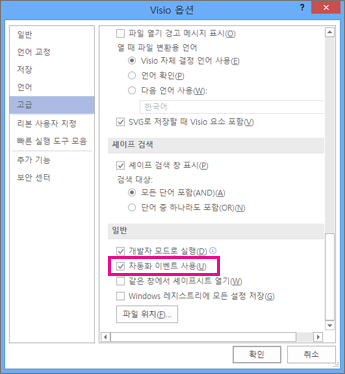Visio에서 일정을 만든후에는 구성 상자를 사용 하 여 날짜 범위를 설정 하면 달력 날짜가 자동으로 채워집니다. 이 작업을 수행 해도 아무 반응이 없거나 구성 상자가 표시 되지 않는 경우에는 매우 놀라운 일 이지만 해결 하기도 쉽습니다.
-
파일 > 옵션을 클릭합니다.
-
Visio 옵션 상자에서 고급을 클릭 합니다.
-
일반 에서 (아래로 스크롤하여 검색 해야 할 수 있음) 자동화 이벤트 사용 상자를 선택 합니다.
-
변경 내용이 적용 되도록 하려면 드로잉을 저장 하 고 Visio를 다시 시작 합니다.
이 작업은 한 번만 수행 해야 합니다. 자동화 이벤트를 사용 하도록 설정 하면 UML 또는 데이터베이스 모델 등의 다른 종류의 드로잉에 발생할 수 있는 몇 가지 문제도 해결 됩니다.